Trong quá trình thiết kế bản vẽ kỹ thuật, có đôi lúc bạn cần chèn một hình ảnh vào bản vẽ (như logo công ty, hình ảnh hiện trạng, hình ảnh phối cảnh nhà …), cách đơn giản nhất là sử dụng lệnh Insert -> Raster Image -> Reference sau đó duyệt chọn file ảnh để chèn vào bản vẽ. Cách này tương tự việc copy hình ảnh và dán trực tiếp vào cad nên thực hiện khá nhanh và thuận tiện, nhưng nó có một nhược điểm là sau khichèn xong hình cảnh vào bản vẽ cad, nếu bạn mở lên trên máy tính của bạn thì hình ảnh vẫn còn nhưng khi bạn copy file cad này và dùng máy tính khác để mở thì hình ảnh được chèn vào theo cách trên sẽ bị mất, thay vào đó nó chỉ hiển thị đường dẫn chứa file hình ảnh.
Bạn đang xem: Cách chèn file ảnh vào cad

Dưới dây là một số cách có thể giúp bạn sau khi chèn hình ảnh vào bản vẽ cad vẫn mở lên bình thường, vẫn hiện hình ảnh trong bản vẽ khi sử dụng máy tính khác.
Một số cách để chèn hình ảnh vào bản vẽ cad không bị mất hình khi mở file ở nơi khác.
Cách 1: Copy hình ảnh vào văn bản word sau đó copy từ word dán vào cad.
Thực sự là mình cũng rất bối rối chuyển bản vẽ có kèm hình ảnh trong đó. Trước đây thì dùng cách Insert -> Raster Image -> Reference sau đó copy luôn file hình ảnh vào cùng thư mục chứa file cad thì khi đi máy khác vẫn mở được nhưng xem ra cách này vẫn thụ động vì nếu quên copy file hình ảnh là trong bản vẽ trống trơn. Được người bạn mách nước là copy hình ảnh chèn vào chương trình Word sau đó copy hình ảnh từ Word dán vào bản vẽ Cad. Cách này mình thử và thành công, mặc dù thao tác có phần “rườm rà” nhưng thực sự đây là một giải pháp khá tốt trong việc chèn hình ảnh vào bản vẽ, phòng được những thiếu sót không cần thiết khi coppy qua máy khác.
Cách 2: Sử dụng lênh e
Transmit.
e
Transmit là công cụ đóng gói file bản vẽ của Autocad. Khi bạn dùng lệnh e
Transmit để đóng gói file thì những thành phần có trong file bản vẽ sẽ được đóng gói thành một file và tất nhiên nếu file bản vẽ bạn có hình ảnh chèn vào trong đó thì nó cũng được đóng gói theo.
Để biết cách sử dụng lệnh e
Transmit các bạn xem bài viết chi tiết này: e
Transmit – Công cụ đóng gói file Autocad
Cách 3: Dùng lệnh OLE Object
Cách này mình tham khảo trên diễn đàn cadviet.com nhưng chưa test thử nên bạn nào test thành công thì comment cho mọi người biết với nhé.
Cách thực hiện như sau:
Chuyển hình ảnh cần chèn vào bản vẽ sang định dạng .bmp
Mở bản vẽ cần chèn, vào lệnh Insert, bấm chọn tiếp OLE Object và duyệt đến file ảnh bạn vừa chuyển đổi ở bước trên.
Mặc dù một số thao tác có vẻ dài dòng nhưng nếu không tập thói quen khi tiến hành các bước này thì biết đâu sẽ có 1 lúc bạn cuống cả lên khi đã lỡ mang file bản vẽ đi xa, tự tin là có thể dễ dàng trong khâu in ấn linh hoạt hay coppy vào máy khác để thuyết trình nhưng rồi tá hỏa …hình ảnh đã cóp chèn biến đâu mất. Cẩn tắc vô áy náy, anh em chúng ta nên chuẩn bị chu đáo những tình huống có thể xảy ra để luôn là người chủ động trong công việc nhé! Chúc một ngày mới tốt lành.
Chèn ảnh vào autocad thường hay bị lỗi mà chúng ta không biết cách giải quyết thế nào.
Biểu hiện lỗi là khi gửi file cad sang một máy tính khách thì chỉ hiện link liên kết chứ không hiện file ảnh trên màn hình làm việc. Có bạn tìm giải pháp là gửi cả file ảnh lẫn file dwg sang máy tính khác để khi mở file dwg thì ảnh trong file autocad sẽ được mở lên mà không bị lỗi. Đây cũng là một giải pháp nhưng thực sự nó không tối ưu. Bởi nếu bạn có nhiều file cad và file ảnh cần gửi thì sao? Chắc chắn người nhận sẽ không thích chút nào bởi dung lượng file lớn mà lại khó quản lý file. Vậy cách tối ưu nhất để chèn ảnh vào autocad mà không bị lỗi là gì?. Trong bài viết này tôi sẽ hướng dẫn bạn làm điều đó một cách nhanh và hiệu quả nhất.
Hướng dẫn chèn ảnh vào autocadBước 1: Mở thư mục chứa ảnh bạn cần chèn vào autocad rồi click chuột trái chọn file ảnh. Click chuột phải để mở hộp thoại tùy chọn nhanh sau đó click chọn open with Rồi lựa chọn phần mềm Paint như trong hình dưới.

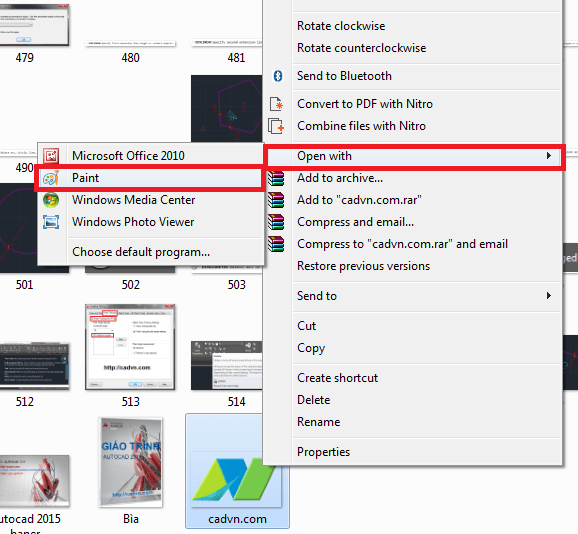
Trong phần mềm Paint bạn làm theo hướng dẫn tronh hình để chuyên đuôi ảnh về dạng .BMP

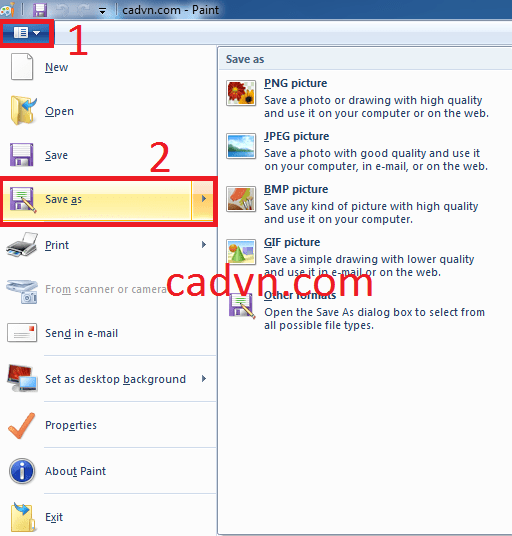
Lựa chọn đuôi .BMP như trong hình dưới rồi nhấn Save để lưu rồi nhấn OK để chấp nhận.

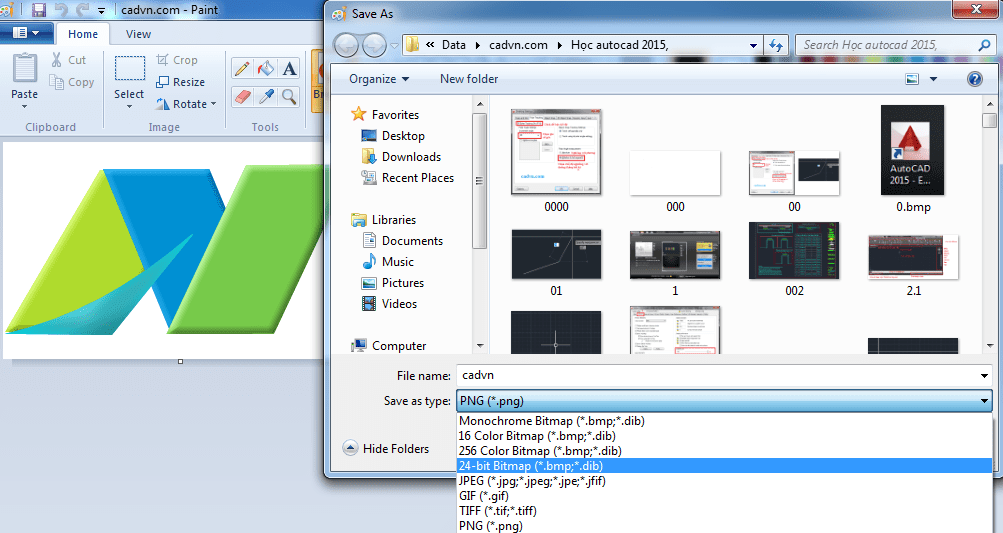
Từ màn hình làm việc autocad, bạn truy cập thẻ Insert, trong thẻ insert bạn tìm đến mục OLE Object.


Sau khi truy cập vào OLE Object sẽ hiện lên một cửa sổ OLE Object. Bạn làm theo hướng dẫn trong hình ảnh dưới.

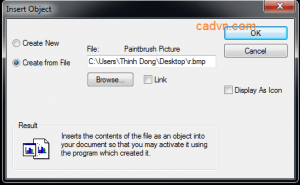
Các bạn chọn tới tùy chọn Creat from file và chọn đường dẫn tới nơi lưu ảnh cần chèn. Ở đây tôi lưu ảnh tại màn hình Desktop nên tôi chọn đường dẫn tới Desktop.
Sau khi chọn đường dẫn xong bạn Click OK để chấp nhận chèn ảnh vào autocad.
Kết quả bạn đạt được sẽ như hình bên dưới.

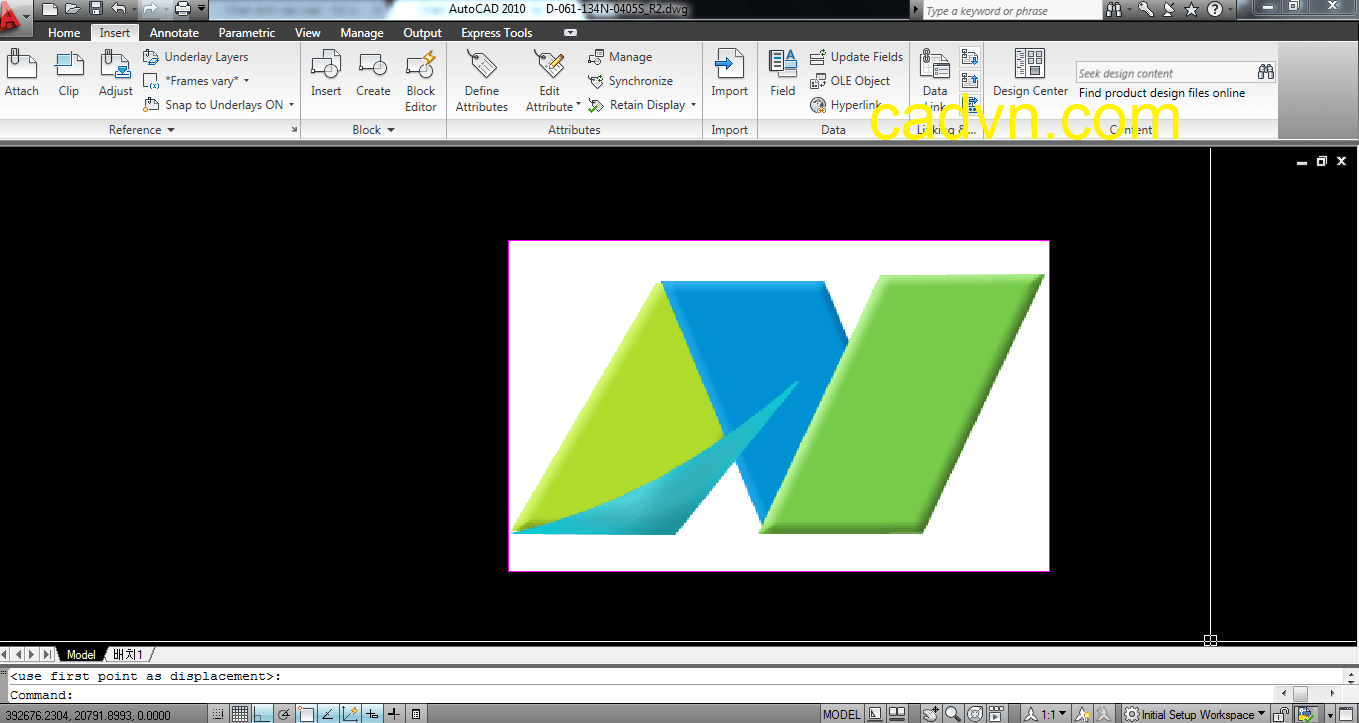
Với phương pháp chèn ảnh vào bản vẽ autocad mà không bị lỗi khi gửi file cho người khác như hướng dẫn trên. Bạn có thể chèn hình ảnh vào bản vẽ để đưa logo công ty vào bản vẽ autocad nhằm làm chuyên nghiệp hơn bản vẽ. Đưa hình ảnh minh họa vào bản vẽ autocad. Đưa thông tin và hình ảnh đại diện của đơn vị thiết kế.vv…
Với phương pháp trên, bạn không còn phải băn khoan hay gặp bất cứ trở ngại nào khi chèn ảnh vào autocad. Bạn hết lo khi chèn ảnh vào autocad rồi gửi file cho người khác sẽ bị lỗi khi mở. Phương pháp này giải quyết triệt để tình trạng gửi bản phải gửi kèm file hình ảnh theo.
Xem thêm: Sim 4G Max Băng Thông Viettel Dễ Dàng, Bóc Phốt Sim 4G Max Băng Thông
Hy vọng với bài viết này sẽ giúp ích được nhiều cho bạn và cho tất cả mọi người.